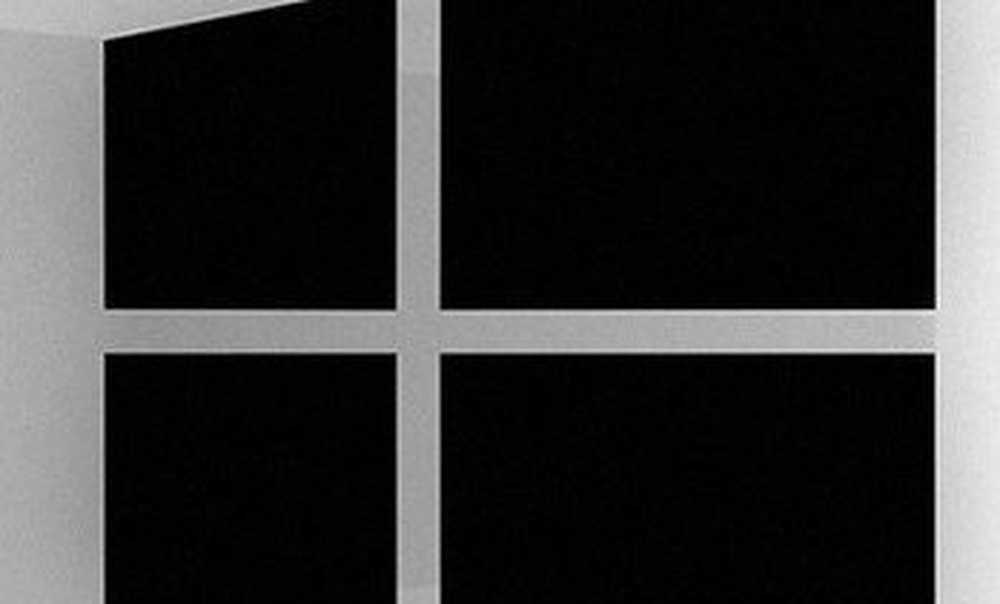Så här säkerhetskopierar du GoSMS Pro-inställningar på Android
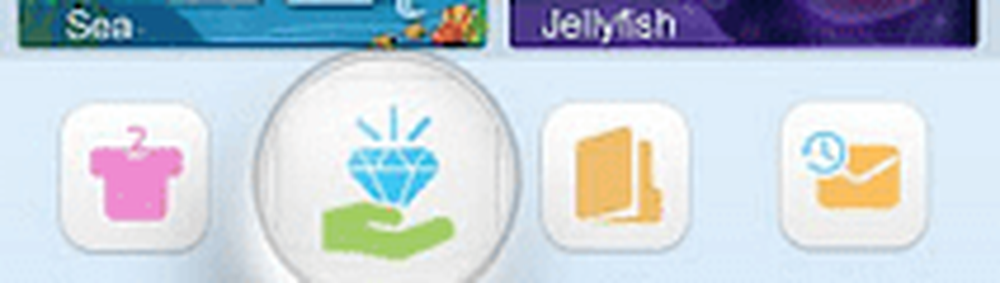
Jag finner den här funktionen en stor tidsbesparare som låter mig använda en ny eller annan enhet utan att spendera långa timmar för att retweak den. Kom ihåg att det här förfarandet endast kommer att spara dina appinställningar, t.ex. teman, meddelanden och användargränssnitt, men inte dina textmeddelanden.
Säkerhetskopiera dina inställningar
Öppna GoSMS och tryck på telefonens menyknapp och du kommer se en ikon för inställningar - tryck på det.
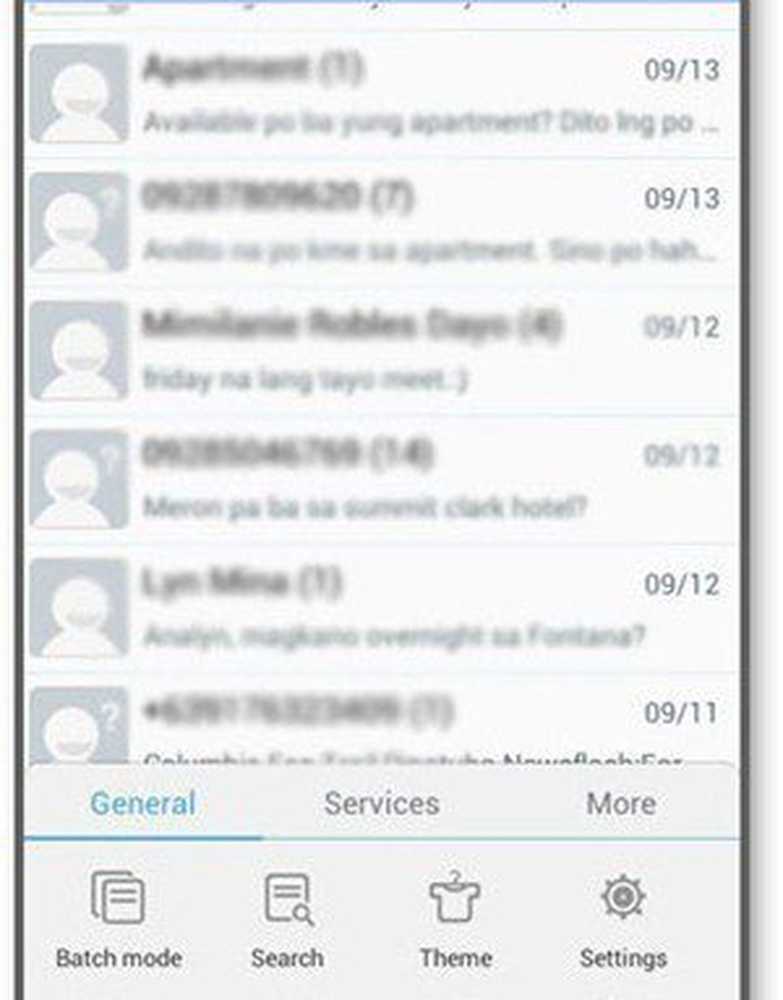
Se till att du är på fliken Grundläggande, bläddra hela vägen och tryck på Inställningar säkerhetskopiering och återställning.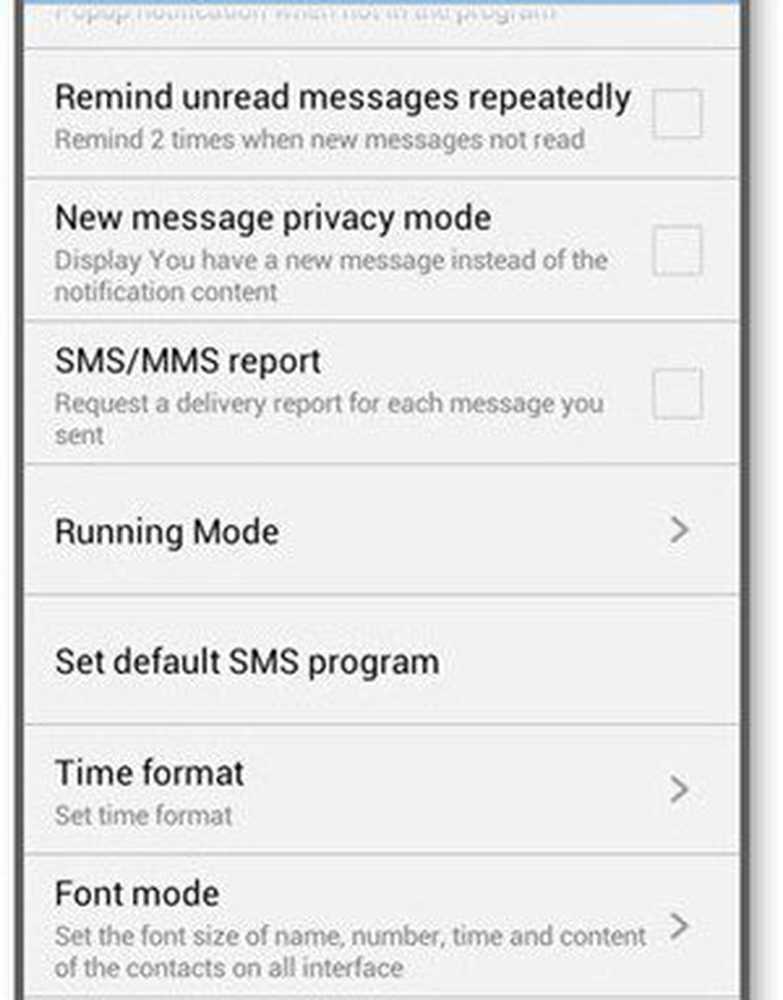
Det första alternativet är att säkerhetskopiera inställningar - vilket är självklart vad du behöver göra nästa.
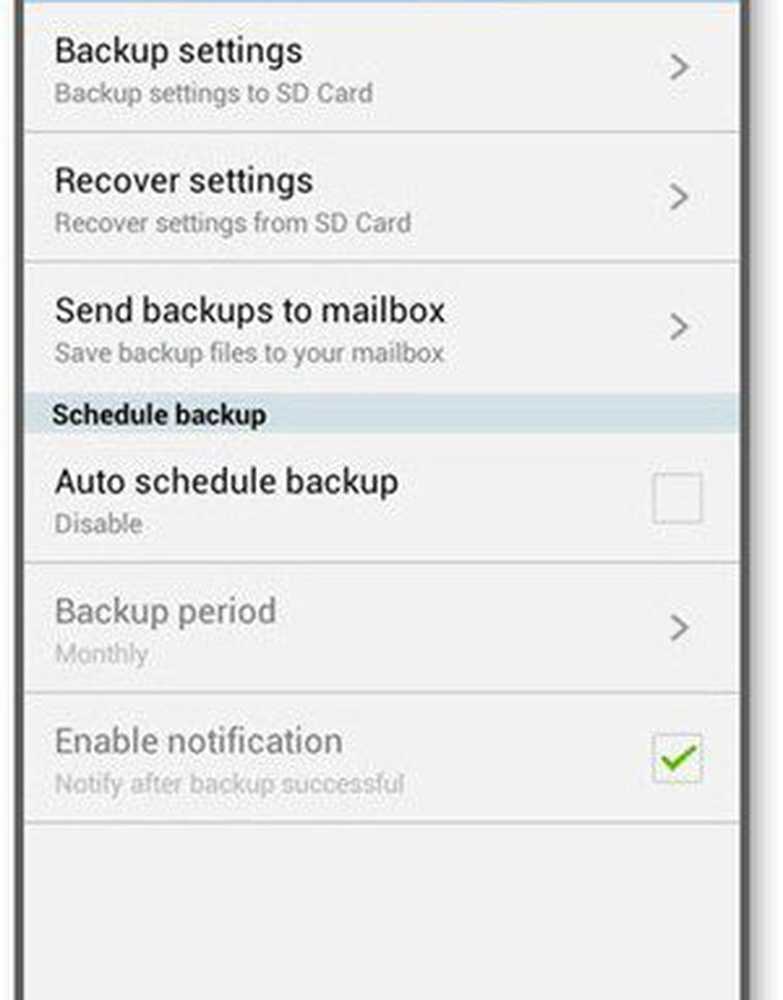
Du får en bekräftelse popup som visar platsen där säkerhetskopieringen av dina inställningar sparas (på ditt SD-kort) - tryck på OK.
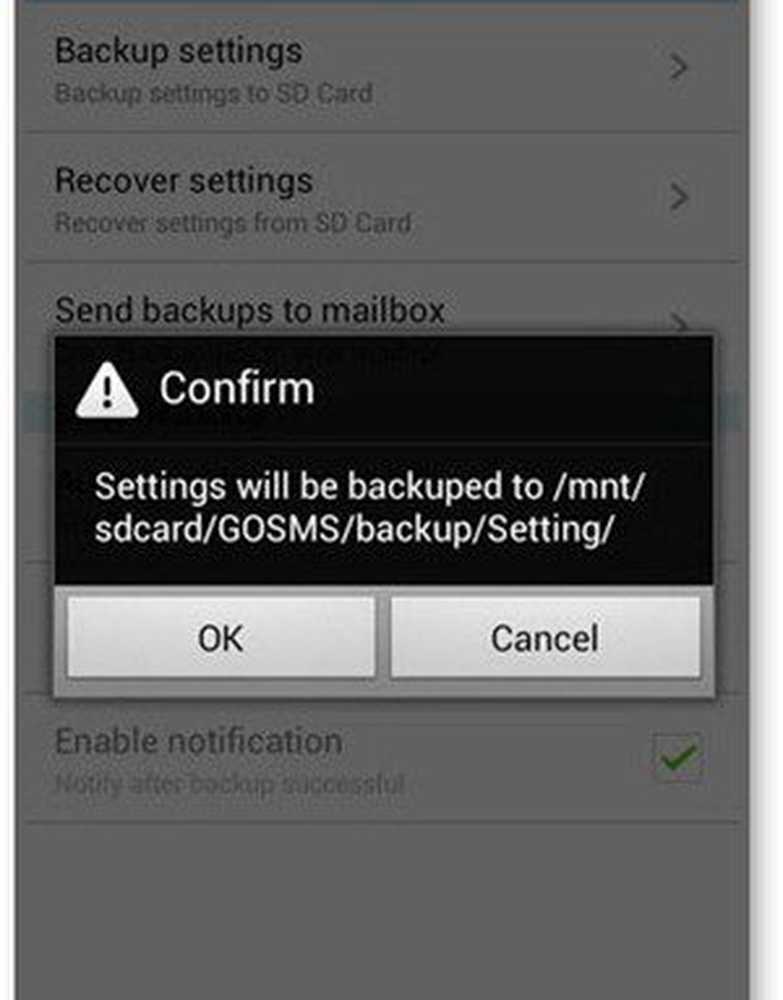
Tryck på OK på bekräftelsemeddelandet.
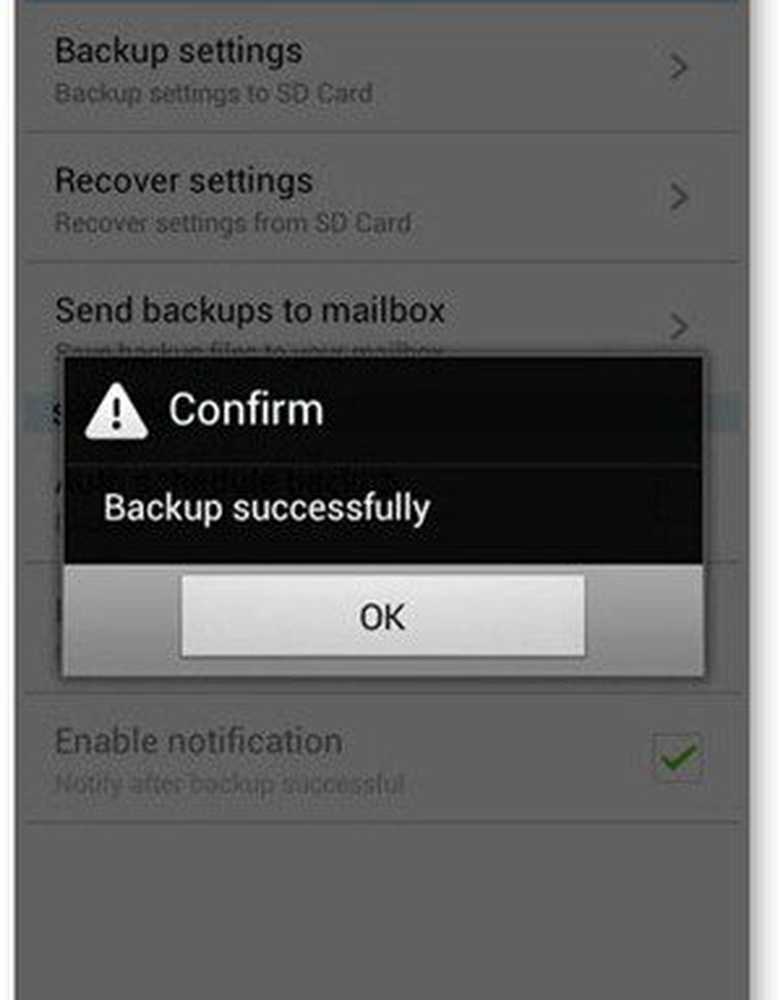
Det är allt! Dina inställningar säkerhetskopieras nu säkert.
Återställ dina inställningar
För att återställa säkerhetskopieringsinställningarna, gå till samma inställningssida och välj Återställ inställningar i stället. Om du har gjort flera säkerhetskopior måste du välja vilken du vill återställa.

Schemaläggning av säkerhetskopior
Säkerhetskopieringar kan också schemaläggas att ske automatiskt. Markera bara rutan bredvid Auto Schedule Backup.
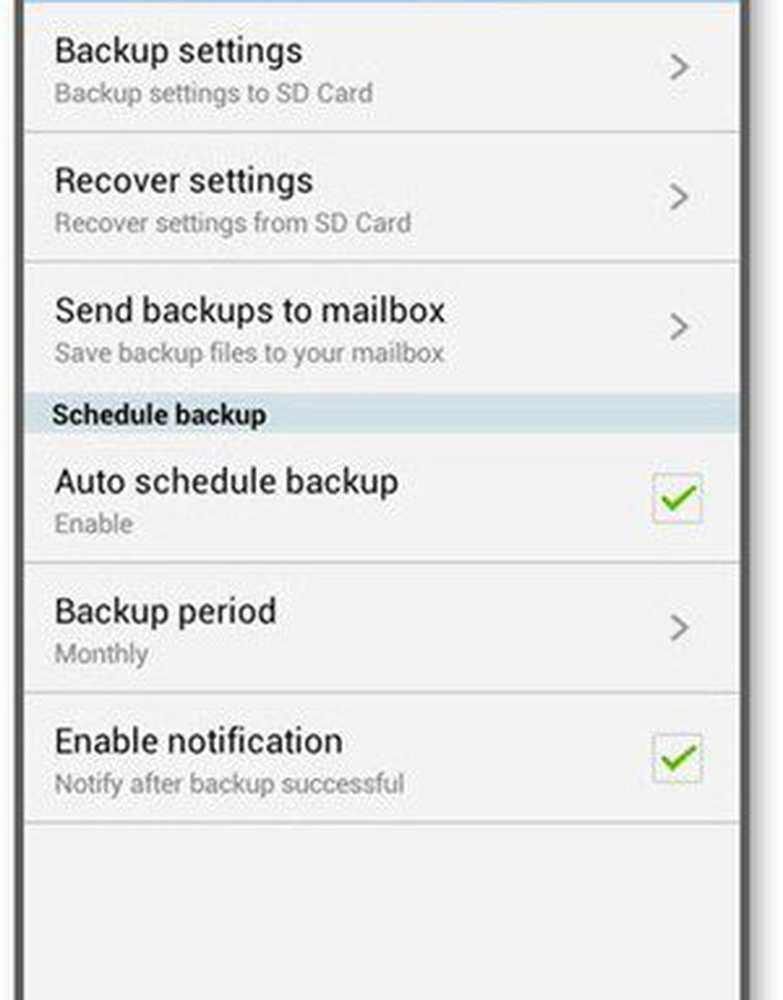
Tryck på Backup Period. Du får ett popup-fönster som låter dig välja när du vill schemalägga backupen.
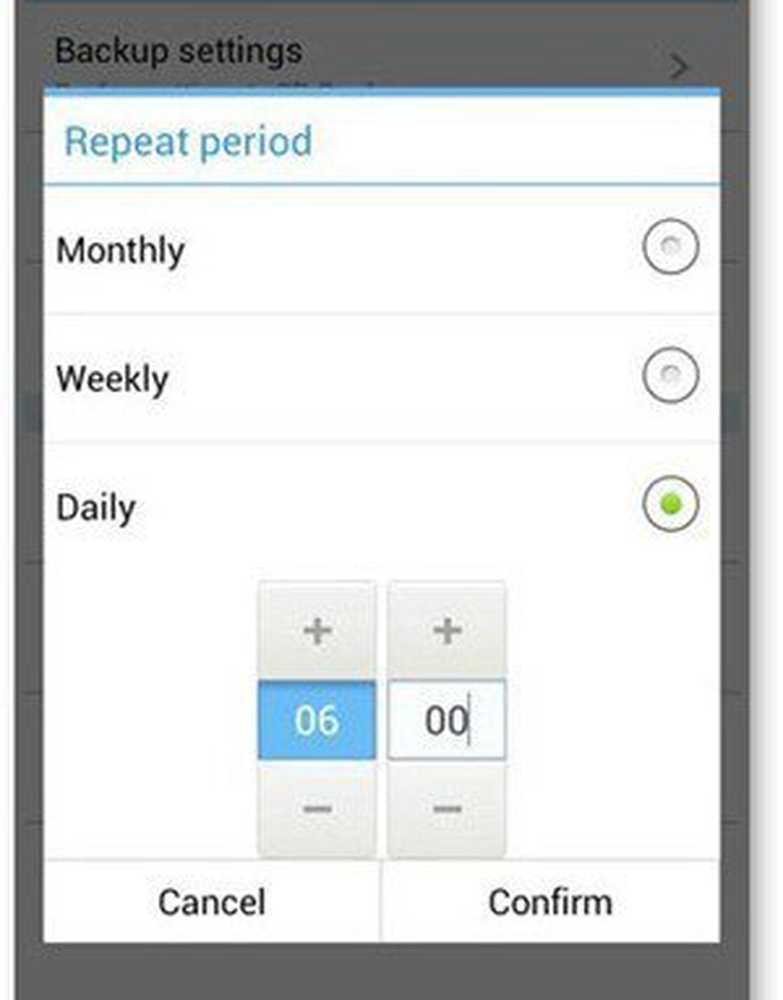
Om du väljer Daglig måste du ange en tid som du vill ha dina inställningar säkerhetskopierade varje dag.
Lite funktioner som detta gör livet så mycket enklare för Android-användare. Om du inte använder GoSMS för textning ändå saknar du många funktioner som inte är tillgängliga i appmeddelandet. Kolla in det på Play Store - det är gratis och laddat med massor av användbara funktioner.